Установка процессорной платы
Следуйте инструкциям в этом разделе, чтобы установить процессорную плату.
Об этой задаче
Эта задача должна выполняться квалифицированными специалистами, сертифицированными службой Lenovo. Не пытайтесь снять или установить этот компонент, если у вас нет соответствующей квалификации или вы не прошли соответствующее обучение.
Если на сервере установлен модуль охлаждения с замкнутым контуром (L2AM), для установки или снятия процессорной платы, платы ввода-вывода, процессора и платы PIB сначала необходимо подать заявку на получение ручки (скобы радиатора L2AM). Однако при замене старого модуля L2AM на новый подавать заявку на получение ручки (скобы радиатора L2AM) не требуется, поскольку она содержится в новом модуле L2AM.
Прочитайте разделы Инструкции по установке и Контрольный список по проверке безопасности, чтобы обеспечить безопасность работы.
Выключите сервер и периферийные устройства и отсоедините шнуры питания и все внешние кабели. См. раздел Выключение сервера.
Не допускайте воздействия статического электричества на устройство, поскольку это может привести к остановке системы и потере данных. Для этого храните компоненты, чувствительные к статическому электричеству, в антистатической упаковке до самой установки. При работе с такими устройствами обязательно используйте антистатический браслет или другую систему заземления.
Чтобы получить доступ к последним обновлениям микропрограммы и драйверов вашего сервера, перейдите по ссылке Веб-сайт скачивания драйверов и программного обеспечения для сервера ThinkSystem SR635 V3.
Дополнительные сведения об инструментах обновления микропрограммы см. в разделе Обновление микропрограммы.
Процедура
После завершения
Подключите все необходимые кабели к тем же разъемам на новом блоке материнской платы. См. раздел Прокладка внутренних кабелей.
Убедитесь, что все компоненты установлены правильно и в сервере не оставлены никакие инструменты и винты.
Установите верхний кожух. См. раздел Установка верхнего кожуха.
Если сервер был установлен в стойку, установите сервер в стойку. См. раздел Установка сервера в стойку.
Подключите шнуры питания и все отключенные кабели.
Включите сервер и все периферийные устройства. См. раздел Включение сервера.
В случае замены процессорной платы обновите важные сведения о продукте (VPD). См. раздел Обновление важных сведений о продукте (VPD).
Тип и серийный номер компьютера можно найти на идентификационной этикетке (см. раздел Идентификация сервера и получение доступа к Lenovo XClarity Controller).
Демонстрационное видео
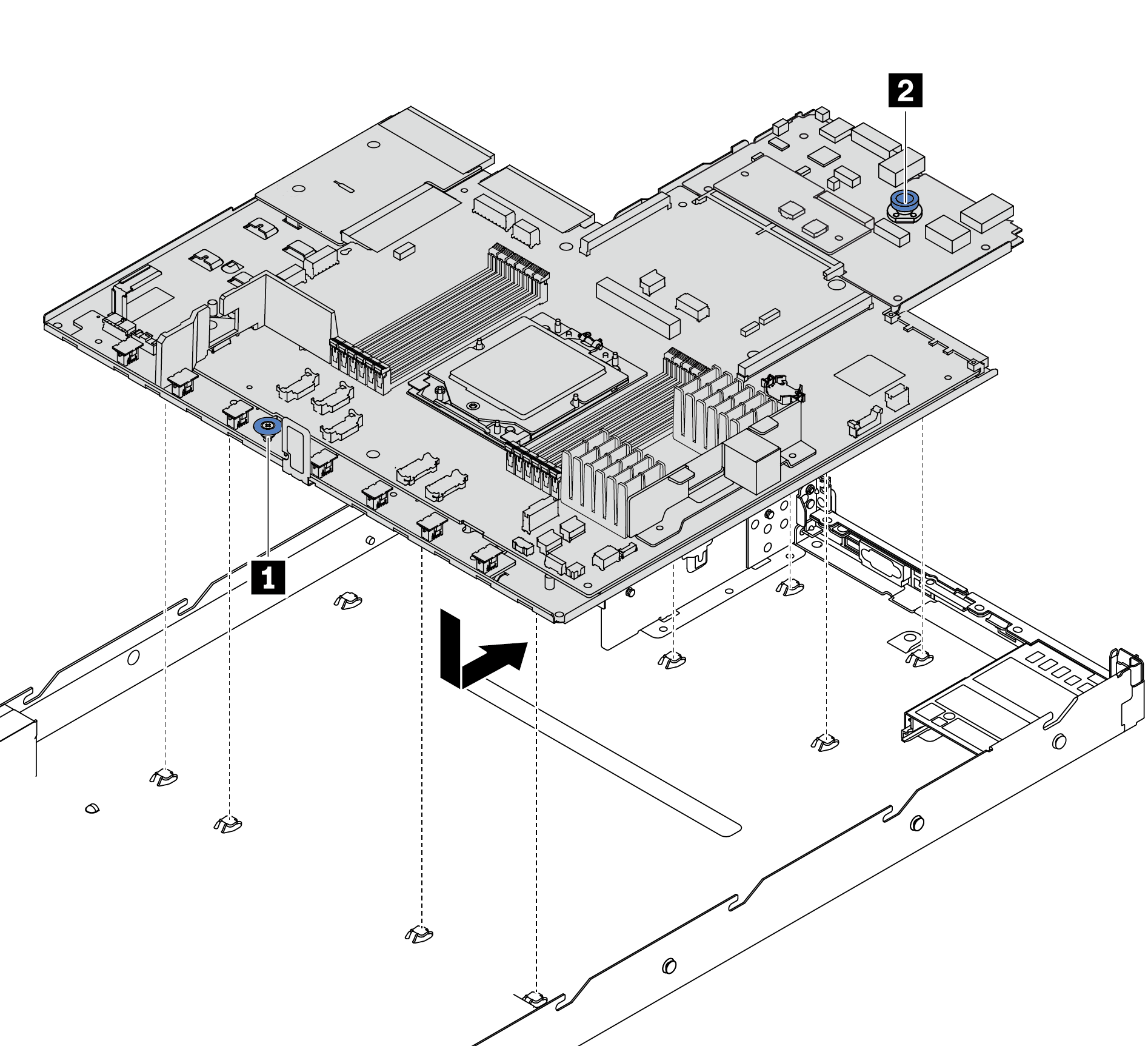
 Взявшись за подъемную ручку 1 и блокировочный штифт 2, опустите материнскую плату в раму.
Взявшись за подъемную ручку 1 и блокировочный штифт 2, опустите материнскую плату в раму. Переместите материнскую плату к задней панели сервера, чтобы она встала на место. Убедитесь в выполнении указанных ниже условий.
Переместите материнскую плату к задней панели сервера, чтобы она встала на место. Убедитесь в выполнении указанных ниже условий.